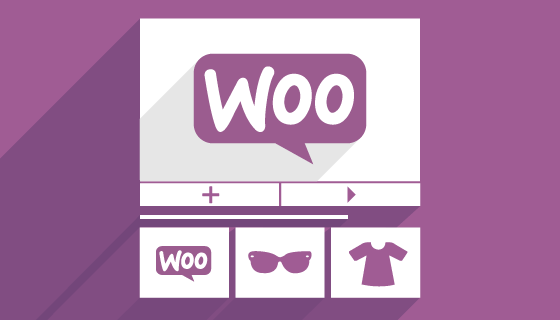
Μετά την ολοκλήρωση όλων των βασικών συνθέσεων, ας δούμε πώς να διαχειριστούμε το θεμελιώδες μέρος κάθε καταστήματος WooCommerce, το Κατάλογος προϊόντων. Για να κάνετε την πλοήγηση σε καταλόγους απλή και διαισθητική, είναι σημαντικό να διαιρέσετε τα προϊόντα σε ομοιογενείς ομάδες που ονομάζονται Κατηγορίες.
Οι κατηγορίες μας επιτρέπουν να ταξινομήσουμε τα προϊόντα σύμφωνα με τα χαρακτηριστικά τους definite, ώστε να μπορείτε να διαχειριστείτε εύκολα παρόμοια προϊόντα. Για να προσθέσετε μια κατηγορία, κάντε κλικ στο στοιχείο μενού "παράγουν"Και τότε επιλέγουμε"κατηγορίες». Θα εμφανιστεί η λίστα των κατηγοριών που έχουν ήδη δημιουργηθεί και η ενότητα για την εισαγωγή μιας νέας κατηγορίας:
Στα δεξιά έχουμε τη λίστα με τις κατηγορίες, με Όνομα, Περιγραφή, τη διεύθυνση URL και τον αριθμό των προϊόντων στην κατηγορία.
Στα αριστερά έχουμε τα πεδία για να συμπληρώσετε για να δημιουργήσετε μια νέα κατηγορία, συμπεριλαμβανομένης μιας μικρής εικόνας, και στο κάτω μέρος το κουμπί για να επιβεβαιώσετε την εισαγωγή της νέας κατηγορίας.
Αν θέλετε να αλλάξετε μια κατηγορία, απλά μετακινήστε το ποντίκι στο όνομα της κατηγορίας
Κατά τη δημιουργία του προϊόντος θα έχουμε τη δυνατότητα να επιλέξουμε την κατηγορία (ή περισσότερες από μία) για να την αντιστοιχίσουμε. Μπορείτε επίσης να παραγγείλετε κατηγορίες με drag and drop. Αυτή η εντολή θα εμφανίζεται επίσης στο μενού της ιστοσελίδας.
I ετικέτα Αντιπροσωπεύουν έναν άλλο τρόπο ομαδοποίησης και ταξινόμησης παρόμοιων προϊόντων. Στην πραγματικότητα, είναι "ετικέτες" που μπορούμε να προσθέσουμε σε ένα προϊόν για να διευκολύνουμε την έρευνα. Η λειτουργία τους είναι πολύ παρόμοια με αυτήν των κατηγοριών και διαχειρίζονται από το μενού "Προϊόντα> Ετικέτες".
ο γνωρίσματα είναι πεδία με πρόσθετες πληροφορίες που χρησιμοποιούνται για το φιλτράρισμα της αναζήτησης προϊόντων. Για παράδειγμα, μπορούμε να προσθέσουμε χαρακτηριστικά για μεγέθη, χρώματα και γλώσσες. Σε αντίθεση με τις κατηγορίες και τις ετικέτες, μπορείτε να επιλέξετε περισσότερα από ένα χαρακτηριστικά για να βελτιώσετε την αναζήτησή σας. Τα χαρακτηριστικά διαχειρίζονται επίσης από μια διεπαφή παρόμοια με εκείνη των κατηγοριών. Είναι προσβάσιμο από το μενού "Προϊόντα> Χαρακτηριστικά".
Μετά τη δημιουργία των κατηγοριών, των ετικετών και των χαρακτηριστικών που πιστεύουμε ότι θέλουμε να χρησιμοποιήσουμε, μπορούμε να προχωρήσουμε στη δημιουργία προϊόντων. Πρώτα απ 'όλα πρέπει να έχουμε σαφείς ιδέες για το είδος του προϊόντος που θέλουμε να συμπεριλάβουμε.
Στο WooCommerce ο συνηθέστερος τύπος είναι το προϊόν απλός. Πρόκειται για ένα μόνο προϊόν που πωλείται στον ιστότοπό μας και αποστέλλεται στον πελάτη. Ή μπορούμε να επιλέξουμε την επιλογή εικονικό, στην περίπτωση προϊόντων που δεν αποστέλλονται φυσικά (για παράδειγμα μια υπηρεσία) ή downloadable, για να σηματοδοτήσει ότι είναι άυλο προϊόν και στον πελάτη θα σταλεί ένας σύνδεσμος για να το κατεβάσει μετά την αγορά.
Ένα προϊόν ομαδοποιούνται δεν είναι τίποτα περισσότερο από μια ομαδοποίηση απλών προϊόντων που πρέπει να αγοραστούν σε μια ενιαία λύση.
Ένα προϊόν εξωτερικός ή "θυγατρική" είναι ένα προϊόν που διαφημίζεται και αναφέρεται στον ιστότοπό μας αλλά πωλείται αλλού.
Τέλος, ένα προϊόν μεταβλητός είναι ένα προϊόν που αποτελείται από διάφορους συνδυασμούς και παραλλαγές, το καθένα με διαφορετικούς κωδικούς, τιμές και διαθεσιμότητα. Για παράδειγμα, ένα ένδυμα που έχει διαφορετικά μεγέθη και διαφορετικά χρώματα με διαφορετικούς κωδικούς και τιμές βάσει του συνδυασμού που επιλέξατε.
Χάρη στις πολυάριθμες διαθέσιμες επεκτάσεις, είναι δυνατή η προσθήκη άλλων τύπων προϊόντων βάσει των αναγκών μας, όπως συνδρομές και συνδρομές.
Για να προσθέσετε ένα απλό προϊόν στον κατάλογό μας, κάντε κλικ στο μενού "Προϊόντα" και έπειτα στο "Προσθήκη προϊόντος". Θα έχουμε μια διεπαφή πολύ παρόμοια με αυτήν που χρησιμοποιείται για τη δημιουργία μηνυμάτων WordPress:
Ας ξεκινήσουμε προσθέτοντας το όνομα και την περιγραφή του προϊόντος στα ειδικά πλαίσια. Κάτω από τον επεξεργαστή περιγραφής βρίσκουμε τον πίνακα για να εισαγάγουμε τα δεδομένα του προϊόντος, αφήνοντας εδώ το επιλεγμένο στοιχείο "απλό προϊόν". Στην καρτέλα "Γενικά" εισάγουμε την κανονική τιμή καταλόγου και κάθε προσφερόμενη τιμή σε περίπτωση που το προϊόν έχει προεξοφληθεί. Σε αυτή την τελευταία περίπτωση μπορούμε επίσης να ορίσουμε την περίοδο μείωσης του κόστους χρησιμοποιώντας το κουμπί "Πρόγραμμα".
Τα τελευταία δύο πεδία αφορούν τους φόρους. Έχουμε την επιλογή να επιλέξουμε αν το προϊόν θα αποτελεί μέρος της φορολογικής βάσης (έτσι υπολογίζεται ο ΦΠΑ) ή αν είναι απαλλαγμένο ή αν οι φόροι πρέπει να υπολογίζονται μόνο κατά την αποστολή.
Στην καρτέλα "Απογραφή" μπορούμε να διαχειριστούμε την εσωτερική αποθήκη. Στο πλαίσιο "COD" (ή "SKU") μπορούμε να προσθέσουμε τον κωδικό προϊόντος για να το αναγνωρίσουμε μοναδικά σε σχέση με κάποιον άλλον. Επομένως, πρέπει να είναι ένας μοναδικός κώδικας. Οι άλλες επιλογές είναι εύκολα κατανοητές.
Εάν από τις ρυθμίσεις έχουμε ενεργοποιήσει τη "διαχείριση αποθεμάτων" (από το "WooCommerce> Ρυθμίσεις> Προϊόντα> Απόθεμα"), μέσω του πλαισίου "Ενεργοποίηση διαχείρισης αποθέματος", μπορούμε να εισαγάγουμε την ποσότητα που είναι διαθέσιμη αυτή τη στιγμή στην αποθήκη, η οποία επομένως θα διαχειρίζεται από WooCommerce και, με βάση τις προτιμήσεις σας, μπορείτε να απενεργοποιήσετε το προϊόν όταν εξαντληθεί.
Η επόμενη καρτέλα περιέχει όλες τις χρήσιμες πληροφορίες Ναυτιλία. Στην πραγματικότητα, μπορούμε να καθορίσουμε το βάρος, το ύψος, το πλάτος, το μήκος και να αντιστοιχίσουμε τη σχετική κλάση αποστολής στο προϊόν.
Χάρη στην ενότητα "Σχετικά στοιχεία" μπορούμε να προωθήσουμε ορισμένα από τα αντικείμενα μας. Με την προσθήκη προϊόντων στο πλαίσιο "Up-Sells", αυτά θα εμφανίζονται στη σελίδα λεπτομερειών του προϊόντος, για να ενθαρρύνετε τον χρήστη να αγοράσει κάτι περισσότερο από ό, τι κοιτάζει. Οι Cross-Sells θα εμφανίζονται αντί για το καλάθι και θα αντιπροσωπεύουν προϊόντα ή υπηρεσίες με κάποιο τρόπο συνδεδεμένα με το προϊόν.
Στην καρτέλα "Χαρακτηριστικά" μπορούμε να προσθέσουμε οποιαδήποτε χαρακτηριστικά αυτού του προϊόντος και τις τιμές του.
Τέλος, στην καρτέλα "Προχωρημένους" μπορούμε να ενεργοποιήσουμε τις αναθεωρήσεις, να καθορίσουμε τη σειρά του προϊόντος σε σχέση με τα άλλα και να καθορίσουμε οποιαδήποτε σημείωση θα αποσταλεί στον πελάτη που αγοράζει το προϊόν.
Όπως αναμένεται, ένα απλό προϊόν μπορεί επίσης να είναι Εικονικό ή Λήψη. Για να καθορίσετε αυτές τις δύο τελευταίες περιπτώσεις, απλά επιλέξτε το σχετικό πλαίσιο που βρίσκουμε στην αρχή της ενότητας "Δεδομένα προϊόντος". Σε αυτήν την περίπτωση, κάποιες άχρηστες κάρτες (όπως αποστολές) θα εξαφανιστούν και άλλες θα εμφανιστούν για να καθορίσουν περαιτέρω προτιμήσεις (το όριο λήψης, η λήξη ..).
Στη συνέχεια, εισάγουμε όλες τις άλλες πληροφορίες που ζητήσαμε. Στο κάτω μέρος θα βρείτε το πλαίσιο για να εισαγάγετε μια σύντομη περιγραφή του προϊόντος, αυτό θα εμφανιστεί στη σελίδα λίστας προϊόντων, ενώ η πλήρης περιγραφή που θα εισαχθεί πρώτα θα εμφανιστεί στη σελίδα λεπτομερειών του προϊόντος.
Τέλος, για να ολοκληρώσετε την προσαρμογή του προϊόντος, στη δεξιά πλευρά βρίσκουμε διάφορα πλαίσια για να διαχειριστείτε τη δημοσίευση και την προβολή του προϊόντος και να προσθέσετε την κατηγορία, τις ετικέτες και τις εικόνες.
Για να διαχειριστείτε όλες τις ρυθμίσεις που αφορούν τον κατάλογο, μεταβείτε στο "WooCommerce > Ρυθμίσεις > Προϊόντα". Εδώ, πλοηγώντας στα διάφορα υπομενού, μπορούμε να προχωρήσουμε στην προσαρμογή: για παράδειγμα, επιλέξτε τις κατηγορίες και τις μονάδες μέτρησηςdefinite, μέγεθος εικόνας, ενεργοποιήστε ή απενεργοποιήστε τη διαχείριση αποθέματος.
Η ανάπτυξη λεπτών κινητικών δεξιοτήτων μέσω του χρωματισμού προετοιμάζει τα παιδιά για πιο σύνθετες δεξιότητες όπως η γραφή. Να χρωματίσω…
Ο ναυτικός τομέας είναι μια πραγματική παγκόσμια οικονομική δύναμη, η οποία έχει προσανατολιστεί προς μια αγορά 150 δισεκατομμυρίων...
Την περασμένη Δευτέρα, οι Financial Times ανακοίνωσαν συμφωνία με το OpenAI. Η FT αδειοδοτεί την παγκόσμιας κλάσης δημοσιογραφία της…
Εκατομμύρια άνθρωποι πληρώνουν για υπηρεσίες ροής, πληρώνοντας μηνιαίες συνδρομές. Είναι κοινή γνώμη ότι…